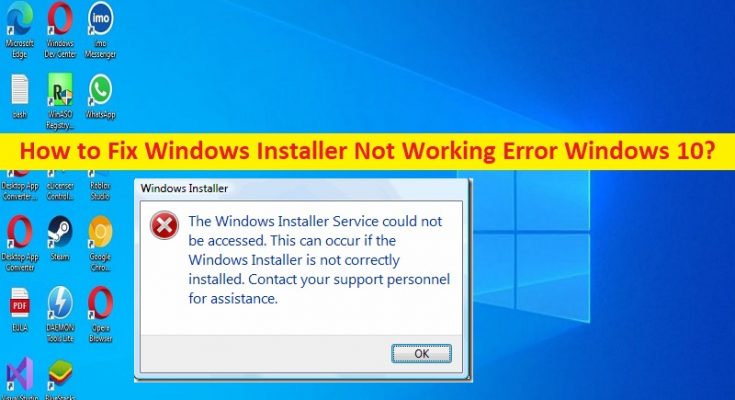¿Qué es el error “El instalador de Windows no funciona” en Windows 10?
En este artículo, vamos a discutir cómo reparar el error de Windows Installer que no funciona en Windows 10. Se le proporcionan pasos/métodos sencillos para resolver el problema. Comencemos la discusión.
Error/problema “El instalador de Windows no funciona”:
Es un problema común de Windows considerado como un problema de instalación/desinstalación del programa. Este error generalmente aparece cuando intenta instalar o desinstalar una aplicación/juego o ciertas aplicaciones/juegos en una computadora con Windows 10/11. Este problema indica que no puede instalar o desinstalar ciertas aplicaciones en la computadora. A veces, este tipo de problema se produce debido a algunos problemas temporales en su computadora con Windows. Puede solucionar el problema temporal simplemente reiniciando su computadora para solucionar este problema y verificar si funciona para usted para resolver el problema.
Este problema puede ocurrir debido a un problema con el servicio MSIServer y el servicio de Windows Installer, el permiso de administrador requerido no otorgado, la corrupción en los archivos o el registro del sistema u otros problemas. Puede aplicar ciertos cambios en el servicio de Windows Installer para solucionar el problema. Si enfrenta el mismo problema y busca formas de solucionarlo, entonces está en el lugar correcto para encontrar la solución. Vamos por la solución.
¿Cómo reparar el error de Windows Installer que no funciona en Windows 10?
Método 1: Solucione el error de Windows Installer que no funciona con la ‘Herramienta de reparación de PC’
‘PC Repair Tool’ es una forma fácil y rápida de encontrar y reparar errores BSOD, errores DLL, errores EXE, problemas con programas/aplicaciones, infecciones de malware o virus en la computadora, archivos del sistema o problemas de registro y otros problemas del sistema con solo unos pocos clics .
Método 2: iniciar el servicio MSIServer
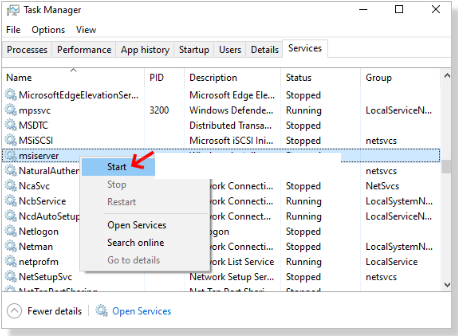
Una forma posible de solucionar el problema es iniciar el servicio MSIServer en la computadora.
Paso 1: presione las teclas ‘CTRL + SHIFT + ESC’ en el teclado para abrir la aplicación ‘Task Manager’ en una PC con Windows
Paso 2: Vaya a la pestaña ‘Servicios’ y busque ‘mserver’ y selecciónelo. Es el servicio de instalación de Windows.
Paso 3: Haga clic derecho en ‘mserver’ y seleccione ‘Iniciar’ para iniciar el servicio. Una vez hecho esto, compruebe si el problema está resuelto.
Método 3: modificar las propiedades del instalador de Windows en la aplicación Servicios
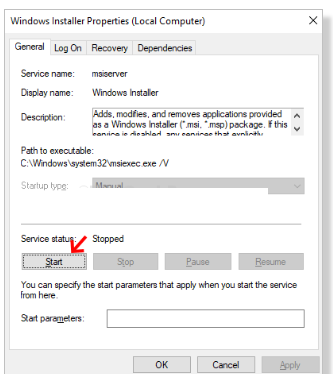
Otra forma de solucionar el problema es aplicar ciertos cambios en el servicio de Windows Installer.
Paso 1: abra la aplicación ‘Servicios’ en una PC con Windows a través del cuadro de búsqueda de Windows
Paso 2: Busque y haga doble clic en el servicio ‘Instalador de Windows’ para abrir sus Propiedades.
Paso 3: Haga clic en la opción ‘Detener’ en la sección ‘Estado del servicio’ y después de unos segundos, haga clic en la opción ‘Iniciar’ en la misma sección, y luego presione el botón ‘Aplicar> Aceptar’ para guardar los cambios y una vez hecho esto, reinicie su computadora y Compruebe si el problema se ha resuelto.
Método 4: corrija el error de Windows Installer que no funciona en Windows 10 usando el símbolo del sistema
Paso 1: escriba ‘cmd’ en el cuadro de búsqueda de Windows y presione las teclas ‘CTRL + SHIFT + ENTER’ en el teclado para abrir ‘Símbolo del sistema como administrador’
Paso 2: escriba los siguientes comandos y presione la tecla ‘Enter’ después de cada uno para ejecutar.
%windir%\syswow64\msiexec.exe /anular registro
%windir%\syswow64\msiexec.exe /servidor de registro
o
%windir%\system32\msiexec.exe /anular registro
%windir%\system32\msiexec.exe /servidor de registro
Paso 3: Una vez ejecutado, reinicie su computadora y verifique si el problema está resuelto.
Método 5: asegúrese de que la ruta del instalador no sea demasiado larga
Este problema puede ocurrir si la ruta del archivo de instalación es demasiado larga. Debe tener cuidado al respecto e intentar mover el archivo de instalación a una nueva ubicación con una ruta corta y luego volver a intentar instalar el programa y verificar si el problema está resuelto.
Método 6: inicie sesión como administrador y vuelva a intentarlo
Una forma posible de solucionar el problema es iniciar sesión en su computadora como administrador y luego volver a intentar instalar o desinstalar el programa y verificar si el problema está resuelto.
Método 7: restablecer el instalador de Windows en el registro
Paso 1: abra el ‘Bloc de notas’ a través del cuadro de búsqueda de Windows y escriba o copie y pegue el siguiente texto en el Bloc de notas
[HKEY_LOCAL_MACHINE\SYSTEM\CurrentControlSet\Services\mserver]
“DisplayName”=”@%SystemRoot%\\system32\\msimsg.dll,-27”
“Ruta de la imagen”=hex(2):25,00,73,00,79,00,73,00,74,00,65,00,6d,00,72,00,6f,00,6f,00,\
74,00,25,00,5c,00,73,00,79,00,73,00,74,00,65,00,6d,00,33,00,32,00,5c,00,6d, \
00,73,00,69,00,65,00,78,00,65,00,63,00,20,00,2f,00,56,00,00,00
“Descripción”=”@%SystemRoot%\\system32\\msimsg.dll,-32”
“NombreObjeto”=”SistemaLocal”
“ErrorControl”=dword:00000001
“Inicio”=dword:00000003
“Tipo”=dword:00000010
“DependOnService”=hex(7):72,00,70,00,63,00,73,00,73,00,00,00,00,00
“ServiceSidType”=dword:00000001
“Privilegios requeridos”=hex(7):53,00,65,00,54,00,63,00,62,00,50,00,72,00,69,00,76,\
00,69,00,6c,00,65,00,67,00,65,00,00,00,53,00,65,00,43,00,72,00,65,00,61,00, \
74,00,65,00,50,00,61,00,67,00,65,00,66,00,69,00,6c,00,65,00,50,00,72,00,69, \
00,76,00,69,00,6c,00,65,00,67,00,65,00,00,00,53,00,65,00,4c,00,6f,00,63,00, \
6b,00,4d,00,65,00,6d,00,6f,00,72,00,79,00,50,00,72,00,69,00,76,00,69,00,6c, \
00,65,00,67,00,65,00,00,00,53 ,00,65,00,49,00,6e,00,63,00,72,00,65,00,61,00,\
73,00,65,00,42,00,61,00,73,00,65,00,50,00,72,00,69,00,6f,00,72,00,69,00,74, \
00,79,00,50,00,72,00,69,00,76,00,69,00,6c,00,65,00,67,00,65,00,00,00,53,00, \
65,00,43,00,72,00,65,00,61,00,74,00,65,00,50,00,65,00,72,00,6d,00,61,00,6e, \
00,65,00,6e,00,74,00,50,00,72,00,69,00,76,00,69,00,6c,00,65,00,67,00,65,00, \
00,00,53,00,65,00,41,00,75,00,64,00,69,00,74,00,50,00,72,00,69,00,76,00,69, \
00,6c,00,65,00,67,00,65,00,00,00,53,00,65,00,53,00,65,00,63,00,75,00,72,00, \
69,00,74,00,79,00,50,00,72,00,69,00,76,00,69,00,6c,00,65,00,67,00,65,00,00, \
00,53,00,65,00,43,00,68,00,61,00,6e,00,67,00,65,00,4e,00,6f,00,74,00,69,00, \
66,00,79,00,50,00,72,00,69,00,76,00,69,00,6c,00,65,00,67,00,65,00,00,00,53, \
00,65,00,50,00,72,00,6f,00,66,00,69,00,6c,00,65,00,53,00,69,00,6e,00,67,00, \
6c,00,65,00,50,00,72,00,6f,00,63,00,65,00,73,00,73,00,50,00,72,00,69,00,76, \
00,69,00,6c,00,65,00,67,00,65,00,00,00,53,00,65,00,49,00,6d,00,70,00,65,00, \
72,00,73,00,6f,00,6e,00,61,00,74,00,65,00,50,00,72,00,69,00,76,00,69,00,6c, \
00,65,00,67,00,65,00,00,00,53,00,65,00,43,00,72,00,65,00,61,00,74,00,65,00, \
47,00,6c,00,6f,00,62,00,61,00,6c,00,50,00,72,00,69,00,76,00,69,00,6c,00,65, \
00,67,00,65,00,00,00,53,00,65,00,41,00,73,00,73,00,69,00,67,00,6e,00,50,00, \
72,00,69,00,6d,00,61,00,72,00,79,00,54,00,6f,00,6b,00,65,00,6e,00,50,00,72, \
00,69,00,76,00,69,00,6c,00,65,00,67,00,65,00,00,00,53,00,65,00,52,00,65,00, \
73,00,74,00,6f,00,72,00,65,00,50,00,72,00,69,00,76,00,69,00,6c,00,65,00,67, \
00,65,00,00,00,53,00,65,00,49,00,6e,00,63,00,72,00,65,00,61,00,73,00,65,00, \
51,00,75,00,6f,00,74,00,61,00,50,00,72,00,69,00,76,00,69,00,6c,00,65,00,67, \
00,65,00,00,00,53,00,65,00,53,00,68,00,75,00,74,00,64,00,6f,00,77,00,6e,00, \
50,00,72,00,69,00,76,00,69,00,6c,00,65,00,67,00,65,00,00,00,53,00,65,00,54, \
00,61,00,6b,00,65,00,4f,00,77,00,6e,00,65,00,72,00,73,00,68,00,69,00,70,00, \
50,00,72,00,69,00,76,00,69,00,6c,00,65,00,67,00,65,00,00,00,53,00,65,00,4c, \
00,6f,00,61,00,64,00,44,00,72,00,69,00,76,00,65,00,72,00,50,00,72,00,69,00, \
76,00,69,00,6c,00,65,00,67,00,65,00,00,00,00,00
“Acciones de error” = hexadecimal: 84,03,00,00,00,00,00,00,00,00,00,00,03,00,00,00,14,00,00,\
00,01,00,00,00,c0,d4,01,00,01,00,00,00,e0,93,04,00,00,00,00,00,00,00,00,00
[HKEY_LOCAL_MACHINE\SYSTEM\CurrentControlSet\Services\mserver\Enum]
“0”=”Raíz\\LEGACY_MSISERVER\\0000″
“Recuento”=dword:00000001
“NextInstance”=dword:00000001
Paso 2: Haga clic en ‘Archivo > Guardar como’, nombre el archivo como ‘fixing.reg’, seleccione ‘Todos los archivos’ en ‘Guardar como tipo’ y guárdelo
Paso 3: Ahora, haga clic derecho en ‘fixing.reg’ y haga clic en ‘Fusionar’. Una vez hecho esto, reinicie su computadora y verifique si el problema está resuelto.
Método 8: eliminar el archivo msiexec duplicado
Otra forma de solucionar el problema es eliminar el archivo misexec, si existe.
Paso 1: abra el ‘Explorador de archivos’ en una PC con Windows y vaya a la ruta ‘C:\Windows\System32’
Paso 2: vaya al archivo ‘msiexec.exe’ y busque otro archivo msiexec sin extensión .exe. Si el archivo msiexec existe sin extensión, elimínelo y verifique si el problema está resuelto.
Conclusión
Espero que esta publicación te haya ayudado sobre cómo reparar el error de Windows Installer que no funciona en Windows 10 de manera fácil. Puede leer y seguir nuestras instrucciones para resolver el problema. Eso es todo. Para cualquier sugerencia o consulta, por favor escriba en el cuadro de comentarios a continuación.